4 pevné způsoby: Obnova přístupového kódu pro čas obrazovky
V polovině roku 2018 zavedl Apple do iOS 12 Screen Time Passcode, který zákazníkům pomáhá pochopit a sledovat čas strávený v aplikacích a na webových stránkách. To bylo přínosem pro rodiče, protože po 10 letech poté, co byla představena funkce rodičovské kontroly iPhone, by jim tento nový nástroj s názvem Screen Time Passcode pomohl spravovat zařízení jejich dítěte a přinést zdravou rovnováhu do jejich života.
A to byla potřeba této hodiny, protože dnešní sociální sítě jsou záměrně navrženy tak, aby byly návykové. A to je důvod, proč je nutné být při používání disciplinovaný.
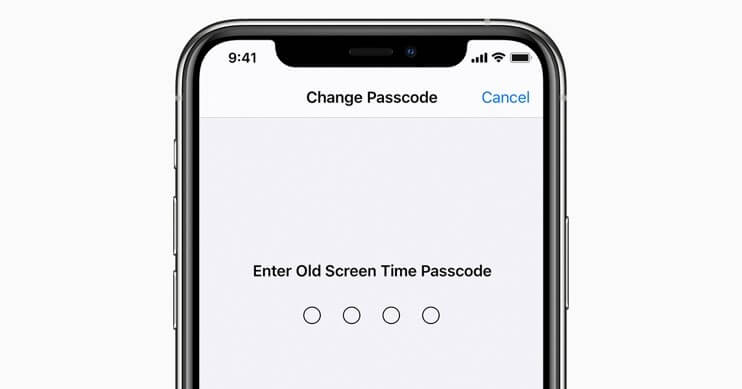
Ale kromě toho je správa takových funkcí někdy docela problematická. Zvláště když zapomeneme na hesla, která jsme si sami stanovili, je to, jako byste padli do pasti, kterou jste sami položili. A pak, abyste se z toho dostali, hledejte na internetu způsoby, jak obnovit svůj přístupový kód pro čas u obrazovky.
A po dlouhou dobu bylo obnovení hesla Screen Time příliš obtížné, protože by to znamenalo, že přijdete o všechna svá data. Apple však pracoval na tom, aby bylo možné resetovat heslo Screen Time, a také správci hesel, jako je DrFoneTool, se přidali k vaší záchraně.
V tomto článku budeme diskutovat o způsobech, jak obnovit zapomenutá hesla pro čas u obrazovky.
Metoda 1: Resetujte přístupový kód Screen Time
Pro iPhone a iPad:
Chcete-li resetovat heslo pro čas u obrazovky, ujistěte se, že verze firmwaru vašeho iDevice je 13.4 nebo novější.

Krok 1: Nejprve přejděte do aplikace Nastavení na vašem iPhone/iPad.
Krok 2: Dále klepněte na možnost „Čas obrazovky“.
Krok 3: Nyní vyberte „Změnit heslo pro čas u obrazovky“.
Krok 4: Ještě jednou musíte kliknout na „Změnit heslo pro čas u obrazovky“
Krok 5: Zde klepněte na ‘Zapomněli jste heslo?’ volba.
Krok 6: V této části budete muset zadat své přihlašovací údaje Apple ID.
Krok 7: Nyní musíte vytvořit nový přístupový kód Čas u obrazovky.
Krok 8: Pro účely ověření znovu zadejte svůj nový přístupový kód Čas u obrazovky.
Pro Mac:
Nejprve zkontrolujte, zda je operační software vašeho Macu macOS Catalina 10.15.4 nebo novější. Pokračujte pouze v případě, že je aktualizován.
Krok 1: Na liště nabídek vašeho Macu klepněte na znak Apple v levém horním rohu a poté klikněte na možnost „Předvolby systému“ (nebo vyberte z Docku).
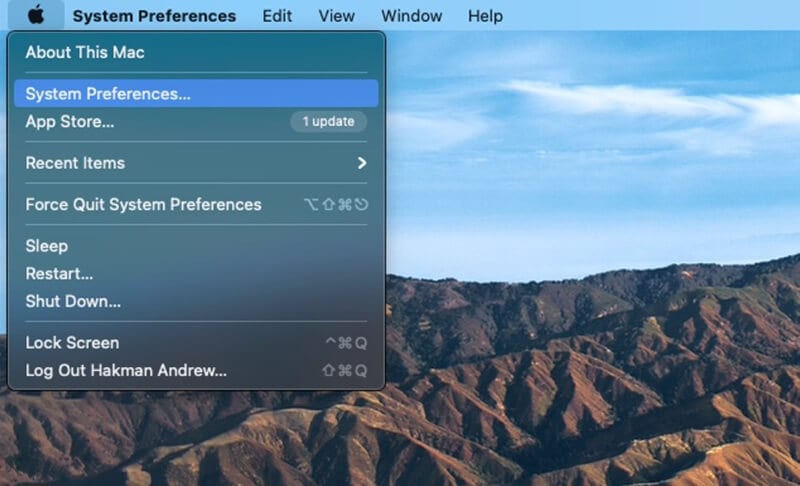
Krok 2: Dále vyberte možnost „Čas obrazovky“.
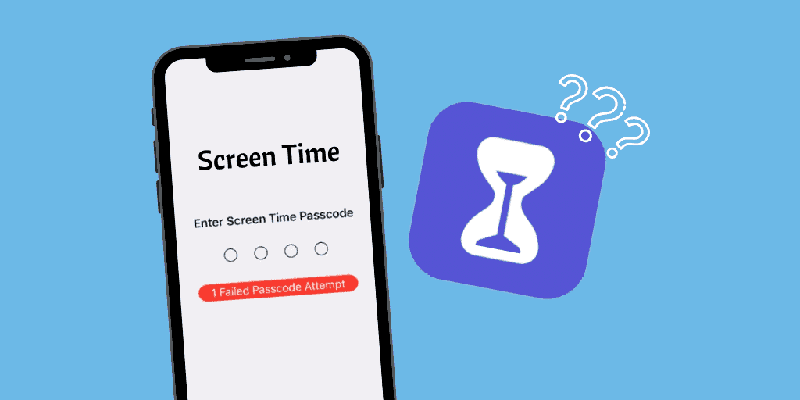
Krok 3: Nyní klikněte na nabídku „Možnosti“ (se třemi svislými tečkami) v levém dolním rohu postranního panelu
Krok 4: Zde klikněte na možnost „Změnit přístupový kód“ a poté vyberte „Zapomněli jste přístupový kód“

Krok 5: Zadejte své přihlašovací údaje Apple ID a vytvořte nový přístupový kód Screen Time a poskytněte ověření.
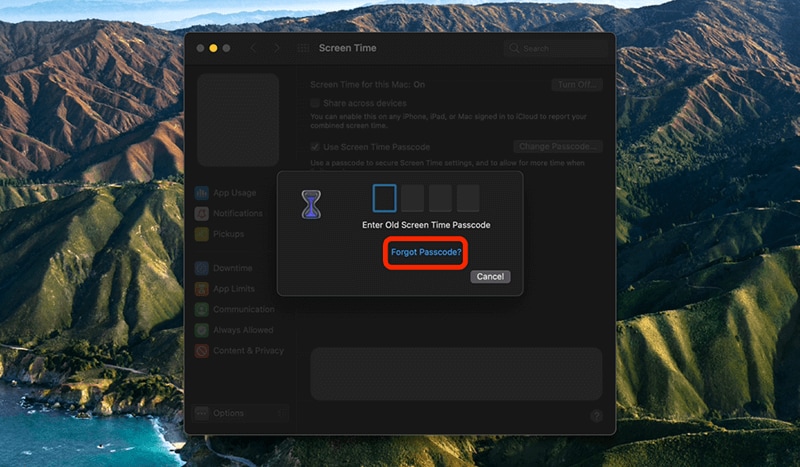
Pokud však stále čelíte problémům s resetováním hesla Čas u obrazovky, můžete kontaktovat tým podpory Apple.
Metoda 2: Vyzkoušejte aplikaci pro obnovení přístupového kódu času obrazovky
Obecně můžete odstranit Screen Time Passcode, ale vymažete tím všechna data a nastavení na vašem iDevice. A kupodivu ani nemáte šanci použít své staré zálohy, protože budou také obsahovat přístupový kód.
A pokud se budete pokoušet znovu a znovu se špatným přístupovým kódem, vaše obrazovka se automaticky na minutu po 6.th Snaž se. Dále můžete zamknout obrazovku na 5 minut na 7th chybný pokus, 15 minut 8th nesprávný pokus a hodinu pro 9th čas.
A to není vše…
Pokud se rozhodnete a nevzdáte se, můžete ztratit všechna svá data a obrazovka bude na 10th nesprávný pokus.
Tak jaká je dohoda?
Podle mého názoru je lepší možností zkusit najít heslo pomocí DrFoneTool – Správce hesel (iOS). Tento software vám pomůže rychle najít vaše hesla.
- Můžete skenovat a prohlížet své e-maily.
- Můžete také obnovit přihlašovací heslo aplikace a uložené webové stránky.
- Pomáhá také při hledání uložených hesel WiFi
- Získejte a obnovte přístupové kódy času stráveného na obrazovce
Níže je uveden postup, jak pomocí něj obnovit heslo:
Krok 1: Budete si muset stáhnout aplikaci DrFoneTool do svého iPhone/iPad a poté vyhledat možnost „Správce hesel“ a kliknout na ni.

Krok 2: Dále pomocí lightning kabelu připojte své iOS zařízení k notebooku/PC. Po připojení se na obrazovce zobrazí upozornění „Důvěřujte tomuto počítači“. Chcete-li pokračovat, vyberte možnost „Důvěřovat“.

Krok 3: Budete muset obnovit proces skenování klepnutím na „Spustit skenování“.

Nyní se posaďte a uvolněte se, dokud DrFoneTool neudělá svou část, což může chvíli trvat.

Krok 4: Jakmile proces skenování skončí pomocí DrFoneTool – Password Manager (iOS), můžete svá hesla získat.

Metoda 3: Pokuste se obnovit pomocí iTunes
S možností obnovit starou zálohu pomocí iTunes můžete snadno obnovit svůj přístupový kód Screen Time. Tento proces však může obnovit tovární nastavení vašeho iDevice, takže je vhodné ponechat si zálohu dat, než budete pokračovat.
Krok 1: Chcete-li začít, přejděte do nabídky Nastavení a poté na ‘iCloud Account’ vyberte ‘Find My’ a poté ‘Find My iPhone’, kterou musíte zapnout.
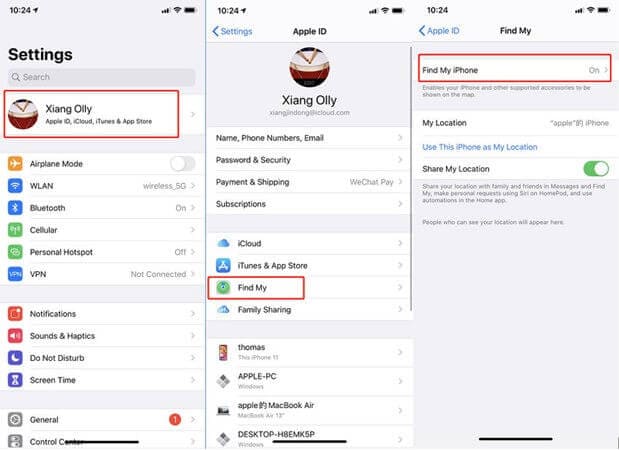
Krok 2: Dále připojte iDevice k notebooku/PC pomocí USB kabelu. Spusťte iTunes a poté vyberte možnost „Obnovit iPhone“.
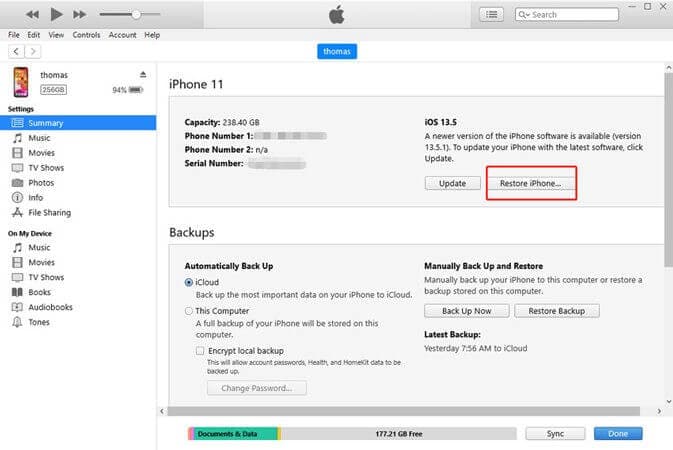
Krok 3: Po dokončení procesu obnovy zařízení vám iTunes poskytne možnost, zda chcete obnovit zálohu, což samozřejmě budete chtít udělat.
Krok 4: Nyní si oddechněte, protože se vaše zařízení restartuje a přístupový kód Čas u obrazovky byl odstraněn.
Metoda 4: Vymažte všechna data telefonu
Do této doby všichni víme, že deaktivovat funkci Screen Time bez přístupového kódu a také zabezpečit svá data je možné pouze v případě, že jste při nastavování přístupového kódu zapnuli možnost obnovit přístupový kód pomocí Apple ID.
Zatímco pokud jste šli opačně a neuvedli jste své Apple ID v době nastavení, jediná možnost, která vám zbývá, je provést kompletní reset na vašem iDevice. Postupujte podle následujících kroků:
Krok 1: Přejděte do nabídky „Nastavení“ na vašem iDevice.
Krok 2: Nyní vyberte „Obecné“ a poté vyberte možnost „Obnovit“.
Krok 3: Dále klikněte na možnost „Vymazat veškerý obsah a nastavení“.
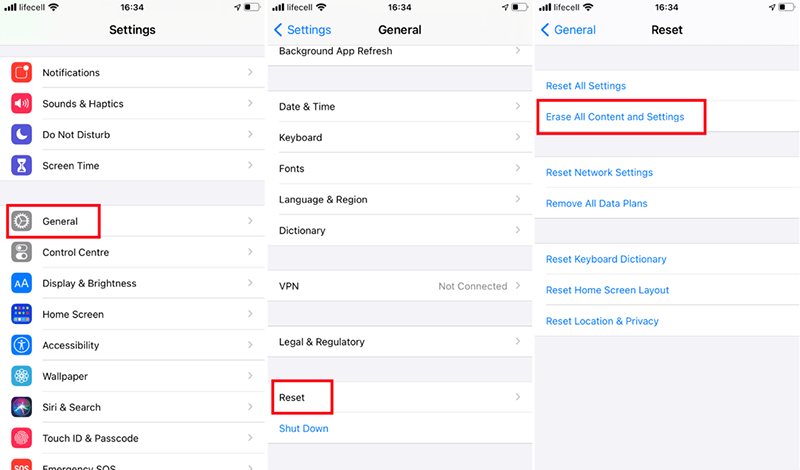
Krok 4: Zde zadejte informace o svém Apple ID a potvrďte resetování zařízení, abyste mohli pokračovat.
Krok 5: Počkejte prosím několik okamžiků, než se proces dokončí.
Poznámka: Pamatujte, že proces resetování vašeho iDevice smaže veškerý obsah a jeho nastavení.
závěr
Jednoduše řečeno, kódy času u obrazovky poskytují úžasnou funkci pro sebeovládání každodenního používání aplikací a sociálních médií, pokud jste někdo, kdo při jejich používání ztrácí pojem o čase. A internet je místo, kde se každou chvíli stávají rozptýlení.
Je to skvělý nástroj pro rodiče, jak omezit vystavení svých dětí různým aplikacím a sledovat je.
Se všemi výhodami však může být zapomenutí přístupových kódů času u obrazovky stejně nepříjemné. Zvláště pokud jste uprostřed něčeho důležitého.
Snad by vám tento článek nějakým způsobem pomohl dostat se z bídy.
Také, pokud si myslíte, že jsem vynechal některou z metod, které by mohly pomoci obnovit přístupový kód, uveďte je prosím v sekci komentářů níže.
V neposlední řadě, když se dostáváme do světa, kde je klíčové si hesla pamatovat, začněte používat DrFoneTool – Password Manager (iOS), abyste je mohli kdykoli obnovit se všemi svými daty zabezpečenými a bezpečnými.
poslední články